لماذا تتوقف الموسيقى الخاصة بي عندما أفتح Facebook (شرح)
هناك مستخدمون يتشاجرون بشأن إغلاق تطبيق الموسيقى الخاص بهم فجأة كلما حاولوا فتح تطبيق Facebook. إذا كنت تعاني من نفس المشكلة أيضًا ، فقد لا تكون متأكدًا أيضًا من العوامل المحتملة التي تسببت في حدوث هذه المشكلة. في هذه المقالة سوف تتعلم لماذا تتوقف الموسيقى الخاصة بي عندما أفتح Facebook والحلول الفورية للتخلص من مثل هذا الخطأ.
دليل المحتويات الجزء 1. العوامل التي تتسبب في توقف تطبيق الموسيقى عند فتح Facebookالجزء 2. كيفية إصلاح إيقاف تشغيل موسيقى Apple أثناء فتح إصدار Facebook؟الجزء 3. حافظ على تشغيل تطبيق Apple Music و Facebook معًاالجزء 4. الكلمات الأخيرة
الجزء 1. العوامل التي تتسبب في توقف تطبيق الموسيقى عند فتح Facebook
لمساعدتك في معرفة سبب توقف الموسيقى الخاصة بي عند فتح Facebook ، راجع قائمة الأسباب الموضحة أدناه.
إعدادات الصوت
هناك أوقات مثل عندما تفتح تطبيقات أخرى على هاتفك أثناء تشغيل تطبيق الموسيقى في نفس الوقت ، فإن مستويات صوت تطبيق الموسيقى تختبر تلقائيًا تغييرات في مستوى الصوت. قد يتطلب ذلك إجراء بعض التعديلات على الميكروفون وترتيبات التحكم في الصوت.
تطبيق Facebook و Music كلاهما به بيانات ثقيلة
إذا كان هناك الكثير من البيانات المستخدمة في كل من تطبيقات الموسيقى و Facebook ، وكنت تخطط لاستخدام كلا التطبيقين في نفس الوقت ، فقد يتسبب ذلك في مواجهة هاتفك لأخطاء في معالجة الإجراءات التالية بما في ذلك فتح برامج أخرى على جهازك .
تم تشغيل ميزة التشغيل التلقائي للفيديو في Facebook
عندما تفتح تطبيق Facebook الخاص بك ، يتم تشغيل مقاطع الفيديو تلقائيًا. مقاطع الفيديو هذه هي تلك التي يمكن رؤيتها في موجز الأخبار الخاص بك ، والتي قد تكون مسلية أم لا. إذا كانت لديك ميزة التشغيل التلقائي هذه قيد التشغيل في تطبيق Facebook الخاص بك ، فقد يكون هذا عاملاً محتملاً وراء سبب توقف الموسيقى الخاصة بي عند فتح Facebook.
قضايا التوافق
قد تسأل أيضًا عن سبب توقف Apple Music عند فتح Facebook إذا كان مشغل الموسيقى الذي تستخدمه يواجه مشكلات في التوافق مع Facebook. هناك أيضًا حالات نسيت فقط السماح لـ Facebook بالوصول إلى مشغل الموسيقى الخاص بك. لحسن الحظ ، يمكن حل هذه المشكلة بسهولة عن طريق تغيير بعض الإعدادات على حسابك على Facebook.
أخطاء تطبيق Facebook
إذا كنت قد قمت بالفعل بالتحقق من العوامل السابقة ، ومع ذلك ، ما زلت لا تعرف سبب توقف Apple Music عند فتح Facebook ، فمن المحتمل أن يكون هذا متعلقًا بـ Facebook بالفعل. يمكنك التحقق من الموقع الرسمي لـ Facebook إذا كان يبدو أن هذه المشكلة.
الجزء 2. كيفية إصلاح إيقاف تشغيل موسيقى Apple أثناء فتح إصدار Facebook؟
فيما يلي بعض أسهل الحلول لمحاولة تجنب طرح نفس السؤال ، لماذا تتوقف الموسيقى الخاصة بي عندما أفتح Facebook ، عدة مرات مرة أخرى.
قم بتعطيل وصول Facebook إلى كاميرا الجهاز
أبلغ بعض المستخدمين أنه عندما حاولوا إيقاف تشغيل وصول Facebook إلى كاميراتهم ، يتم إصلاح مشكلة توقف تطبيق Apple Music مؤقتًا بعد تشغيل التطبيق السابق.
ما عليك سوى الانتقال إلى تطبيق الإعدادات لجهازك المستخدم ثم تحديد خيار الخصوصية. بعد ذلك مباشرة ، انقر فوق الكاميرا ثم حدد Facebook. ما عليك سوى تبديل الزر الموجود بجوار Facebook لتعطيل الوصول. عند القيام بذلك ، ستظهر لك نافذة تفيد بأن Facebook يرغب في الوصول إلى الكاميرا الخاصة بك ، فقط انقر فوق الزر "عدم السماح" أو الخيار "أبدًا". الآن ، توجه إلى إعدادات Facebook بعد ذلك ، ثم انقر فوق الصور. إذا نجحت في الإجراء منذ فترة ، فسيظهر خيار إيقاف التشغيل على شاشتك.
قم بإلغاء تنشيط ميزة تشغيل الفيديو التلقائي على Facebook
يمكنك أيضًا التفكير في تعطيل ميزة التشغيل التلقائي للفيديو في Facebook. نظرًا لأنهم يقومون تلقائيًا بتشغيل الثانية التي تقوم فيها بتشغيل التطبيق ، فقد يتداخل مع الأغنية التي يتم تشغيلها حاليًا على تطبيق الموسيقى الخاص بك.
- للقيام بذلك ، أثناء تشغيل تطبيق Facebook الخاص بك ، انقر فوق زر القائمة.
- انتقل مباشرة إلى قسم الإعدادات ثم حدد خيار الوسائط.
- من النافذة الحالية ، انتقل إلى قسم التشغيل التلقائي ثم شاهد خيار عدم تشغيل مقاطع الفيديو تلقائيًا. بجانبه يوجد زر اختيار يجب عليك تحديده لتمكينه. بمجرد الانتهاء من ذلك ، أعد تشغيل تطبيق Facebook الخاص بك.
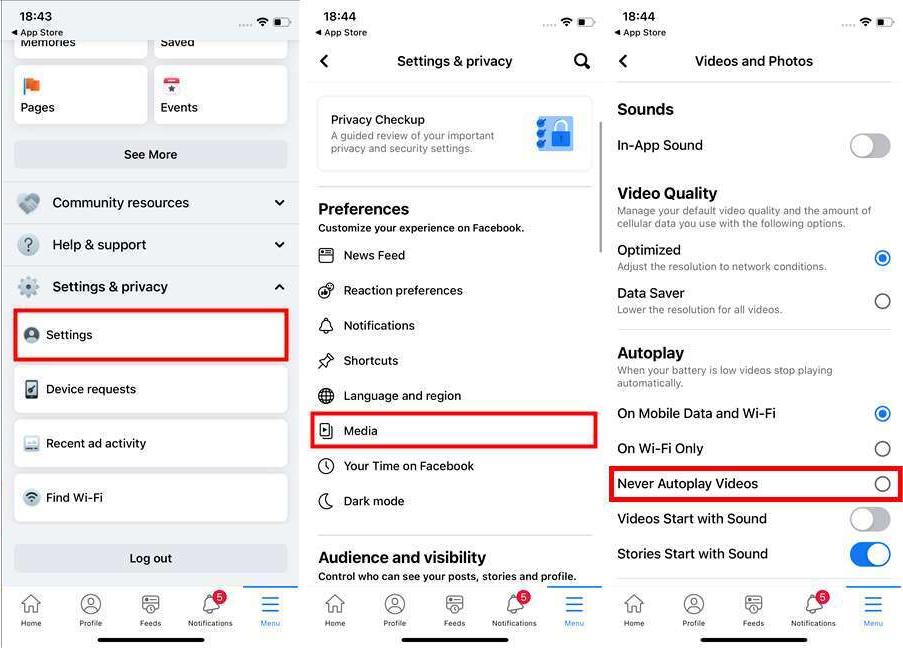
تعطيل Facebook Sound
هناك طريقة أخرى لإصلاح المشكلة حول سبب توقف الموسيقى الخاصة بي عند فتح Facebook وهي من خلال تعطيل إعدادات الصوت في Facebook. من خلال وضع هذا على الصفر ، يمكنك تجنب المشكلة المتعلقة بصوت المقاطعة على Facebook أثناء استخدام تطبيق Apple Music. عندما تفتح Facebook ، انتقل إلى قسم الإعدادات ثم اختر خيار الوسائط ثم الأصوات. إذا تم تمكين الصوت داخل التطبيق ، فتأكد من إلغاء تحديده لتعطيل الميزة المذكورة.
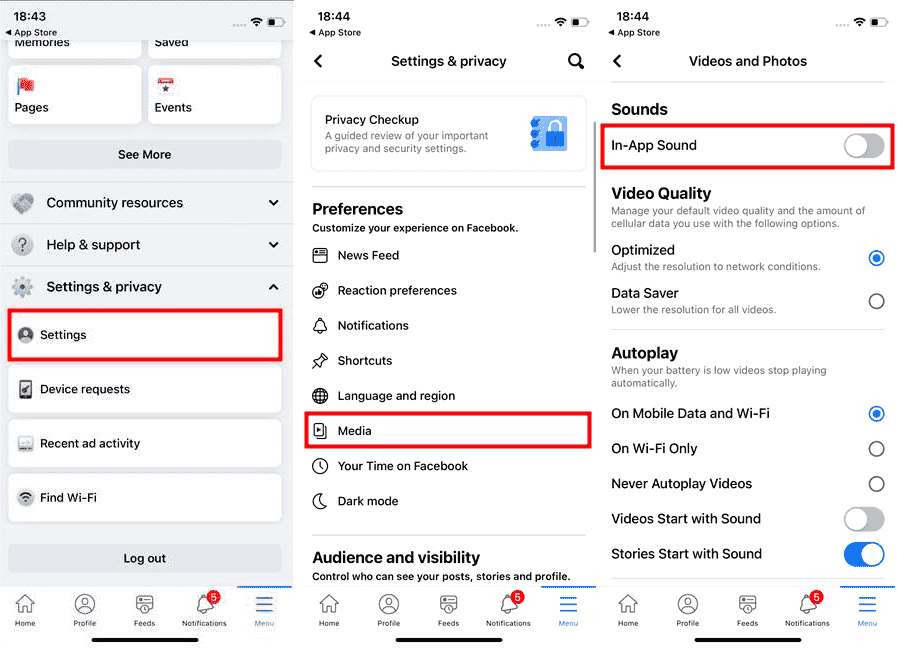
أغلق التطبيقات الأخرى التي تعمل على جهازك
إذا كان هناك الكثير من التطبيقات قيد التشغيل على جهازك في نفس الوقت ، فمن المحتمل أن يواجه هاتفك صعوبة في معالجتها جميعًا. بعض البيانات والموارد التي من المفترض أن تكون لتطبيق Apple Music يتم تناولها بواسطة تطبيقات أخرى قيد التشغيل. لذلك ، أنصح بإغلاق التطبيقات الأخرى غير الضرورية أو غير المستخدمة.
أعد تشغيل هاتفك المحمول أو iPad
أحد الحلول الأكثر استخدامًا في مثل هذه المشكلات هو إعادة تشغيل الجهاز الذي تستخدمه. من خلال القيام بذلك ، يمكن أن تختفي الثغرات والأخطاء الحالية على جهازك. سيؤدي هذا أيضًا إلى إعادة تحميل صفحة Facebook تلقائيًا وإزالة الأخطاء التي تسبب حدوث الخطأ في تطبيق الموسيقى الخاص بك.
قم بتحديث Facebook الخاص بك إلى أحدث إصدار
يمكن أن يؤدي تحديث تطبيق Facebook الخاص بك إلى أحدث إصدار تم إصداره أيضًا إلى حل المشكلة. من المحتمل أن يكون الإصدار القديم الذي تستخدمه به أخطاء تتسبب في ظهور مشكلات في التطبيق. لذلك ، قم بتنزيل وتثبيت أحدث إصدار تم إصداره لـ Facebook. عليك فقط التحقق من متجر Google Play أو Apple Store إذا كان هناك تحديث متاح بسهولة للتنزيل والتثبيت. على الرغم من ندرته ، إلا أن خفض مستوى التطبيق في بعض الأحيان يمكن أن يحل المشكلة أيضًا.
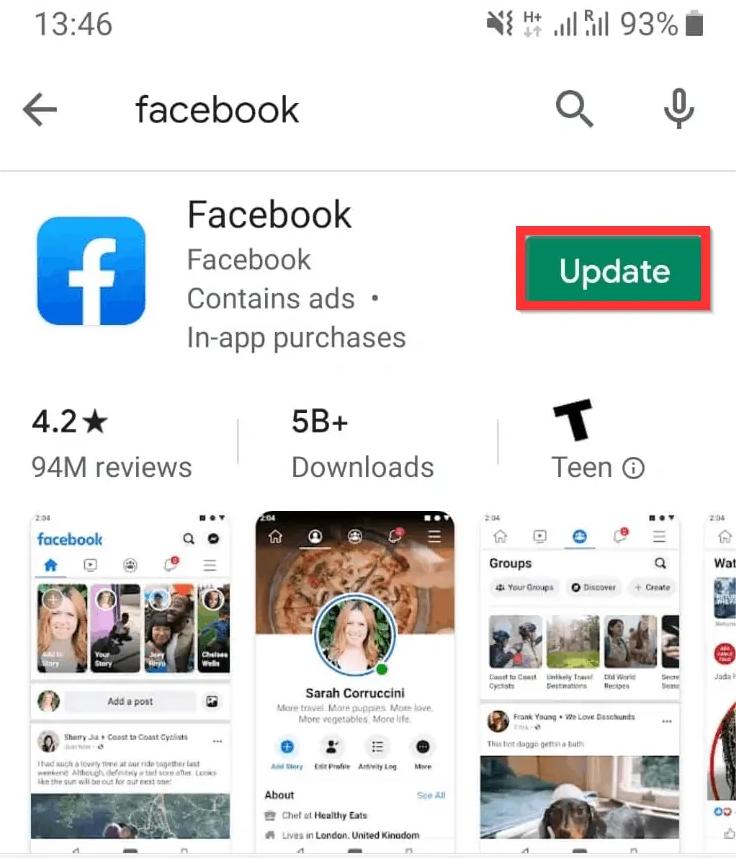
قم بإلغاء تثبيت تطبيق Facebook وإعادة تثبيته
إصلاح فوري آخر لهذه المشكلة هو إلغاء التثبيت وإعادة تثبيت تطبيق Facebook الخاص بك. في بعض الأحيان ، تحدث الأخطاء فقط بسبب التثبيت المتقطع لتطبيق Facebook على جهازك. إذا كان هذا هو الحال ، فهناك احتمالات كبيرة حقًا بأن Facebook سوف يعبث بالتطبيقات الأخرى قيد التشغيل في المستقبل.
عند إعادة تثبيت Facebook ، تأكد من أن لديك اتصال إنترنت قويًا ومستقرًا ، حتى ينتهي التثبيت بشكل صحيح وكامل. ما عليك سوى الانتقال إلى قسم التطبيقات من تطبيق الإعدادات بجهازك وإلغاء تثبيت تطبيق Facebook. انتقل إلى Apple App Store لتنزيل التطبيق مرة أخرى.
اتصل بدعم عملاء Facebook
إذا كنت قد جربت بالفعل جميع الإصلاحات المذكورة أعلاه ولم تحل المشكلة بعد ، فإن الحل الوحيد المتبقي هو الاتصال بدعم عملاء Facebook وطلب المساعدة. منصات التواصل الاجتماعي الشعبية مثل Facebook ، أنشأنا صفحة مركز مساعدة شاملة. يمكنك تحديد المساعدة والدعم من ملفك الشخصي على Facebook. تحتوي معظم الشبكات الاجتماعية على عدد قليل من نماذج الاتصال للمستخدمين للإبلاغ عن المشكلات. من ناحية أخرى ، لدى Facebook أكثر من 100 نموذج اتصال لكل مشكلة قد تواجهها أثناء استخدام Facebook.
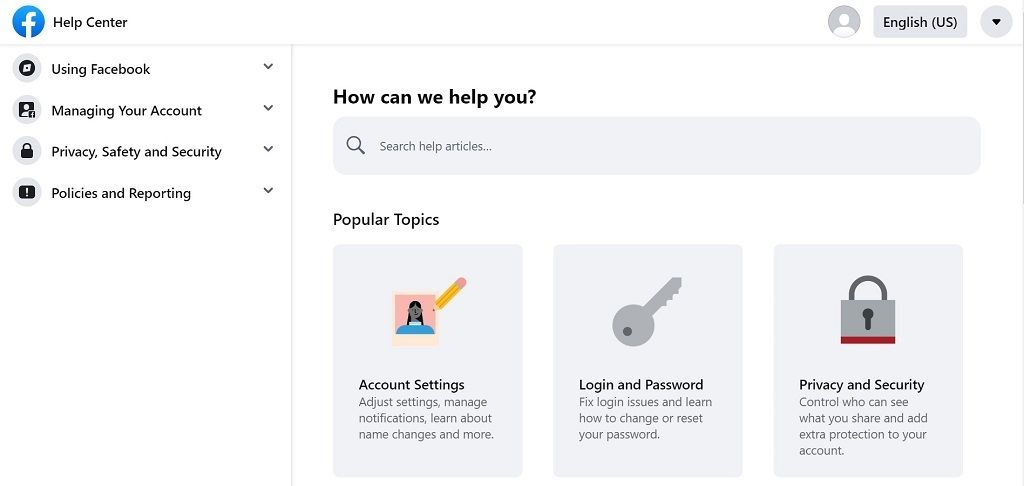
الجزء 3. حافظ على تشغيل تطبيق Apple Music و Facebook معًا
المشكلة أعلاه تحدث لأنك تستخدم كلا من تطبيقات Apple Music و Facebook في نفس الوقت. إذا كنت تستطيع فقط الاستماع إلى مسارات Apple Music في وضع عدم الاتصال بدون تطبيق الموسيقى ، يمكنك استخدام تطبيق Facebook الخاص بك بسلام. من خلال تحقيق ذلك ، لن تقلق بعد الآن بشأن سبب توقف الموسيقى الخاصة بي عند فتح تطبيق Facebook.
لذا ، فإن هدفك الرئيسي هنا هو جعل البث ممكنًا حتى بدون تطبيق الموسيقى. للقيام بذلك ، سوف تحتاج إلى مساعدة من تطبيق جهة خارجية. أفضل تطبيق يمكن استخدامه في مثل هذه المواقف هو محول الموسيقى من AMusicSoft إلى Apple Musicتتمتع هذه الأداة بقدرة كبيرة على إنتاج نتائج تنزيل وتحويل رائعة. كما يمكنها أيضًا جعل المسارات غير محمية بإزالة إدارة الحقوق الرقمية منها. تتضمن تنسيقات الإخراج التي يمكنك الحصول عليها من AMusicSoft تنسيقات MP3 وWAV وFLAC وAAC وAC3 وM4A.
هل سبق لك أن واجهت مثل هذا الموقف Apple Music لا تشغل الأغانيبمساعدة AMusicSoft، يمكنك حفظ ملفات الموسيقى المحولة هذه على أي جهاز، ولا داعي للقلق بشأن فقدان ملفات الأغاني ويمكنك الاستمتاع بالموسيقى حتى إذا قمت بإلغاء تثبيت تطبيق الموسيقى.
عندما يتعلق الأمر بالخطوات التي يجب اتباعها، لحسن الحظ، فهي بسيطة وسهلة. بمساعدة واجهته البسيطة، يمكن لجميع المستخدمين فهم الإجراء على الفور. عند الحديث عن سرعة عمل AMusicSoft Apple Music Converter، فهو يتمتع بسرعة أكبر بمقدار 16 مرة مما يسمح بإتمام جميع الإجراءات في بضع دقائق فقط. كن مطمئنًا أيضًا إلى أن جميع الملفات الصوتية المنتجة هي بأفضل جودة. دعنا نرى أدناه الإجراء التفصيلي الذي يجب اتباعه في استخدام AMusicSoft Apple Music Converter.
- قم بتشغيل المتصفح المتاح على جهازك ثم ابحث عن موقع AMusicSoft. من هذه الصفحة، انقر فوق الزر "تنزيل" الموجود أسفل تطبيق Apple Music Converter مباشرةً. تابع عملية التثبيت بعد ذلك مباشرةً.
- افتح التطبيق المثبت ثم أضف المقطوعات الموسيقية للتحويل عن طريق تحديد مربع الاختيار الخاص بكل عنوان أغنية للتحويل.

- من مجموعة التنسيقات المذكورة المتاحة ، اختر واحدًا. يجب تحديد مجلد النهاية أيضًا.

- اضغط على زر التحويل لبدء العملية ثم انتظر حتى تنتهي في النهاية.

- أخيرًا ، بمجرد الانتهاء من العملية ، احفظ الملفات الناتجة من القائمة المحولة الموجودة في الأعلى.
هذه فقرة
الجزء 4. الكلمات الأخيرة
مع مساعدة من محول الموسيقى من AMusicSoft إلى Apple Music، يمكنك تنزيل مسارات Apple Music المفضلة لديك وتشغيلها على أي مشغل موسيقى متاح حتى بدون تطبيق الموسيقى. ولكن إذا كنت لا تزال ترغب في استخدام تطبيق الموسيقى ، فيمكنك اتباع الدليل المشترك أعلاه حول كيفية إصلاح سبب توقف الموسيقى الخاصة بي عند فتح Facebook في حالة ظهور مشكلة.
الناس اقرأ أيضا
- الدليل النهائي للحصول على اشتراك Apple Music السنوي
- كيفية إيقاف تشغيل الملفات الصريحة على Apple Music
- كيفية نقل أغاني SoundCloud إلى Apple Music والعكس بالعكس
- أهم ثلاث طرق حول كيفية إضافة الموسيقى إلى العروض التقديمية من Google
- كيفية إصلاح مكتبة موسيقى iCloud لن تؤدي إلى تشغيل المشكلة
- قم بتشغيل iTunes على التلفزيون: أشياء يجب أن تعرفها
- تعلم كيفية تنزيل الموسيقى على iCloud Drive
- تخلص من مشكلة "Apple Music لا تعمل على iPhone"
روبرت فابري هو مدون متحمس، ومهتم بالتكنولوجيا، وربما يمكنه أن يلوثك من خلال مشاركة بعض النصائح. كما أنه شغوف بالموسيقى وكتب لموقع AMusicSoft حول هذه الموضوعات.